Да ли сте икада помислили да можете одмах да се упознате са распоредом свог омиљеног спортског тима, ТВ емисија и школа у свом календару? Када и где се одржава мој омиљени спорт? Против ког тима мој омиљени тим игра следећи меч? Којим данима у недељи се стримује моја омиљена ТВ емисија? Када је следећи дуги викенд који имам? Исто тако многа питања. Не морате да их тражите на Гоогле-у. Све ове информације можете добити у свом Оутлоок календару. Не само ово, можете додати и празнике у свој календар. Жељни да сазнате како? Пратите овај чланак до краја и лако ћете додати своје омиљене распореде у свој календар.
Додајте празничне, спортске и ТВ распореде у свој календар у Оутлоок-у
Корак 1: Отворите свој Оутлоок оффице налог на веб претраживач (оутлоок.оффице.цом)
Корак 2: На левој страни кликните на Календар симбол.
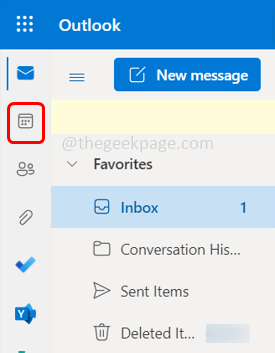
РЕКЛАМА
Корак 3: У отвореном прозору кликните на Додај календар који је на левој страни.
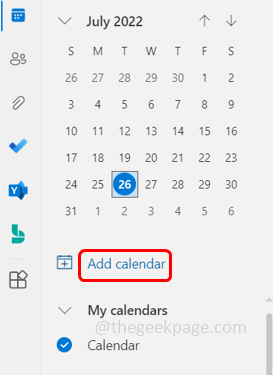
Корак 4: Отвара се прозор Додај календар, овде можете додати различите врсте календара у свој Оутлоок календар.
Корак 5: На пример, ако желите да додате празнике по земљи, кликните на празници с лева.
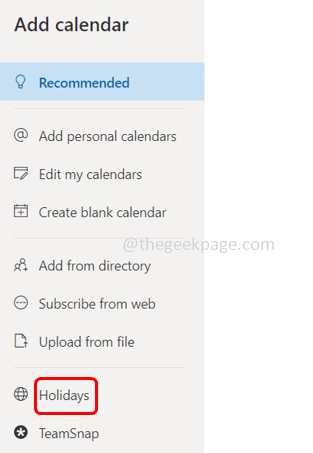
Корак 6: Изаберите назив земље кликом на поља за потврду поред те одређене земље.
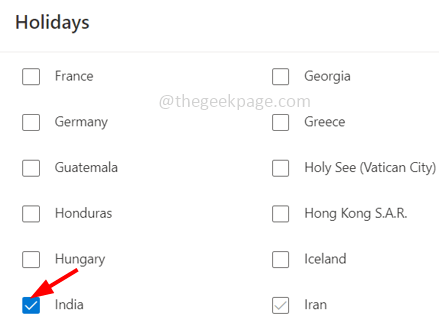
Корак 7: Ако желите да додате распореде омиљених спортских тимова у свој календар, кликните на Спортс из левог окна.
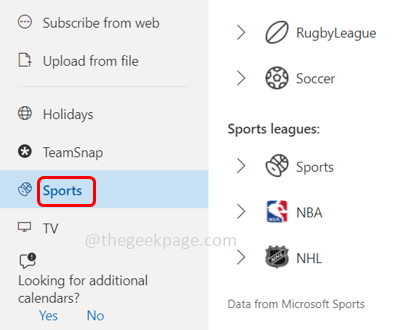
Корак 8: Изаберите свој омиљени спорт. Овде ћу изабрати крикет као пример.
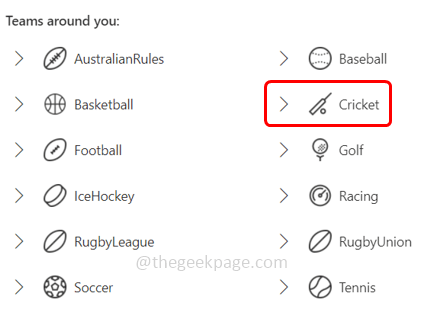
Корак 9: Изаберите своје омиљене тимове и додајте њихов распоред у свој календар кликом на поље за потврду поред њих.
На пример, изабраћу индијску Премијер лигу и изабрати Роиал Цхалленгерс Бангалоре
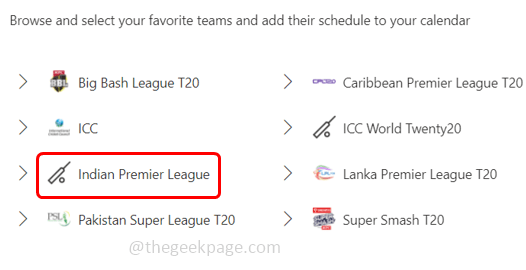
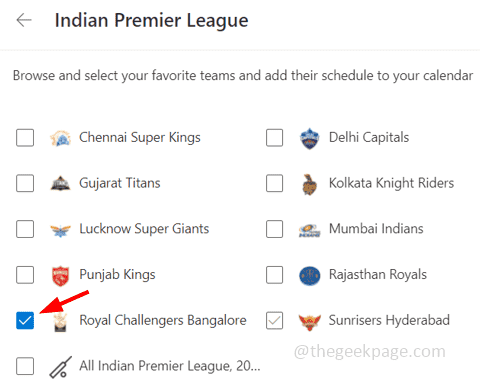
10. корак: Близу прозор кликом на крстић у горњем десном углу.
Корак 11: Сада можете видети додати спортски календар у левом окну.
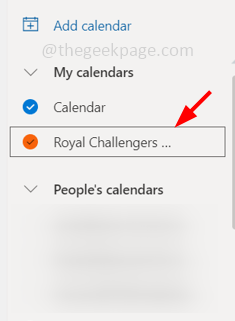
Корак 12: На десној страни када сте лебдети на распореду ће приказати информације о распореду тимова.
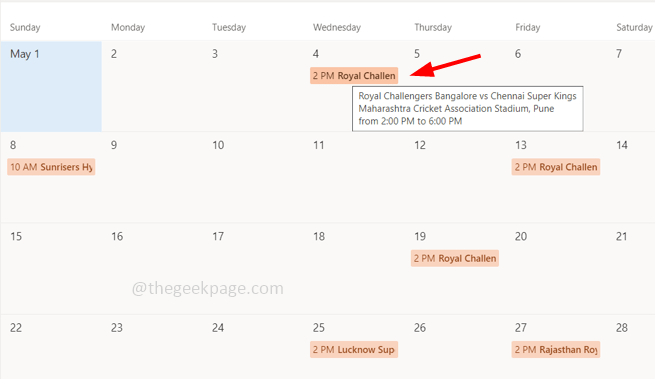
Корак 13: Ако ви кликните о томе посебнораспоред добићете више информација о распореду тимова.
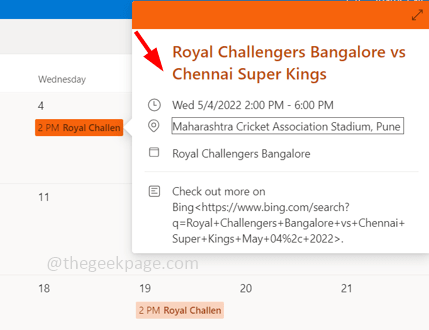
Корак 14: Такође можете променити боју распореда, кликом на тритачке поред креираног календара са леве стране. Кликните на боја са листе која се појави и изаберите боју.
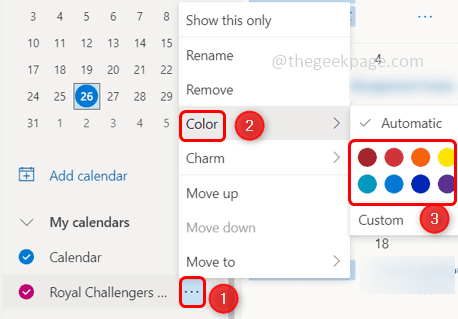
Корак 15: У случају да желите да уклоните календар, кликните на тритачке поред њега и кликните на уклонити са листе која се појавила. Појавиће се искачући прозор кликните на уклонити.
Слика овде показује како да уклоните календар празника.
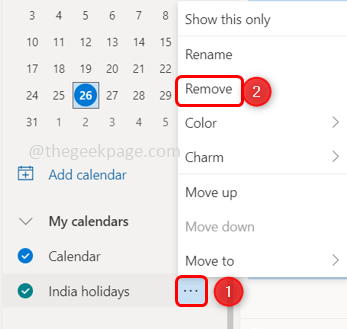
Или други начин да уклоните је да једноставно можете кликните на тицкмарк поред креираног календара и опозовите избор то. Квачица нестаје.
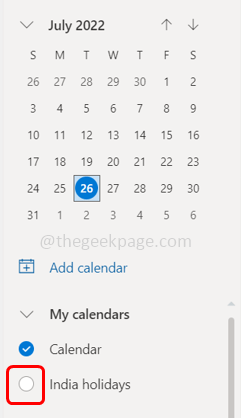
Корак 16: Слично томе, постоје различите опције, као и календари за ТВ емисије, школе итд. Можете пратити исте кораке као што смо урадили за додавање Спортског календара, такође у друге категорије (ТВ и школе), заказати их у свом календару и добити информације о њима.
Корак 1 - Преузмите алатку за поправку рачунара Ресторо одавде
Корак 2 - Кликните на Покрени скенирање да бисте аутоматски пронашли и решили било који проблем са рачунаром.
То је то! Надам се да је овај чланак од помоћи и да сада имате распореде у свом календару. Хвала вам!!


